Normalmente cuando tenemos un iPhone o un iPod solo tenemos la posibilidad de sincronizar música con un solo ordenador, de tal forma que este quedará atado a esa biblioteca y si lo abrimos en otro ordebanador nos encontraremos con un mensaje del tipo "EliPhone XXX está sincronado con otra librería de iTunes.."
Para cambiar esto necesitamos obtener la ID de nuestra librería iTunes y reemplazarla en el ordenador o en los ordenadores en los que queramos sincronizar nuestroiPhone /iPod, de tal forma que no importa el número de ordenadores que tengamos mientras todos compartan la misma ID en iTunes, ¿fácil no?
De esta forma NO PERDEREMOS nuestra música al sincronizar y podremos gestionarla donde queramos
IMPORTANTE: PARA PODER SINCRONIZAR LA MÚSICA TENEMOS QUE TENER MARCADA EN NUESTRO ITUNES ORIGINAL LA OPCION "SINCRONIZAR MANUALMENTE MÚSICA Y VÍDEOS"
Para hacerlo necesitaremos un editor hexadecimal UltraEdit para PC y una combinación de un editor de texto con HexEdit, los pasos son los siguientes:
1. Identificar la ID de nuestra librería de iTunes:
Si estamos en MAC dentro de la carpeta "Musica/iTunes" nos encontramos el archivo iTunes Music Library.xml, en Windows tendremos que buscar dentro de la carpeta "Música", o "Mi Música" segun estemos en XP o Vista
2. Sustituir la ID de la nueva librería por la nuestra actual:
Una vez que tengamos localizado el archivo lo abrimos y buscamos la etiqueta donde se identifica la ID de nuestra biblioteca de iTunes, la biblioteca con la que actualmente tenemos sincronizado nuestroiPhone:
La ID de nuestra librería se encuentra entre las etiquetas
Copiamos la ID de la librería y nos vamos al segundo ordenador, en el que queremos también poder sincronizar nuestra música y volvemos a realizar los mismos pasos, pero esta vez cuando tengamos abierto el archivo iTunes Music Library.xml sustituimos la ID que haya por la que tenemos copiada anteriormente, la perteneciente al Itunes donde actualmente tenemos sincronizada nuestra información.
Asegura de no cambiar nada más y que la extensión de la ID que estás pegando es de 16 caracteres.
Con esto hemos terminado el 50% del proceso, ya que iTunes guarda la información de la la librería en dos archivos, "iTunes Music Library.xml" "iTunes Library" (o también iTunes Music Library.itb en windows)
En el ordenador donde queremos poder sincronozar abrimos dicho archivo con nuestro editor hexadecimal y buscamos la ID de la librería (aseguraos de buscar en modo HEX).
Una vez encontrada la cadena con la ID de la librería la reemplazáis por la de vuestra biblioteca actual, y listo.
Con esto ya tendríais 2 bibliotecas exactamente con la misma ID con lo cual podéis sincronizar vuestra música sin ninguna limitación
NOTAS: Se recomienda hacer un backup de todos los archivos antes de tocar nada. También es posible que al intentar guardar el archivo hexadecimal "iTunes Library" os de error el editor, con lo cual solo tenéis que guardarlo en otra carpeta y luego pegarlo dentro de Music/iTunes, con eso debería funcionar sin problema.
Fuente: Jose del Corral MacBookers



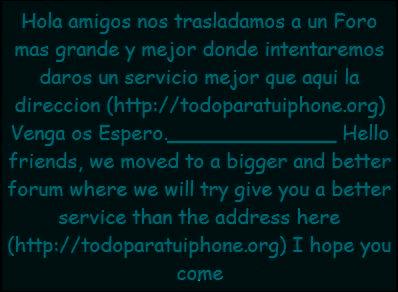
















0 comentarios:
Publicar un comentario